Để nâng cấp lên Windows 10, bạn có thể sử dụng trực tiếp tính năng Windows Update hoặc cài đặt thông qua file ISO tương ứng (khuyên dùng). Việc nâng cấp Windows 10 từ các hệ điều hành trước đó đôi khi sẽ khiến máy hoạt động không ổn định, do đó người dùng nên sao lưu lại toàn bộ dữ liệu và tiến hành cài mới hoàn toàn.
Xem thêm: Tăng sóng Wi-Fi cực nhanh nhờ các thiết bị rẻ tiền - Thay vì bỏ đi, bạn có thể tận dụng những chiếc router cũ để mở rộng vùng phủ sóng Wi-Fi cho ngôi nhà chỉ với vài thao tác đơn giản.
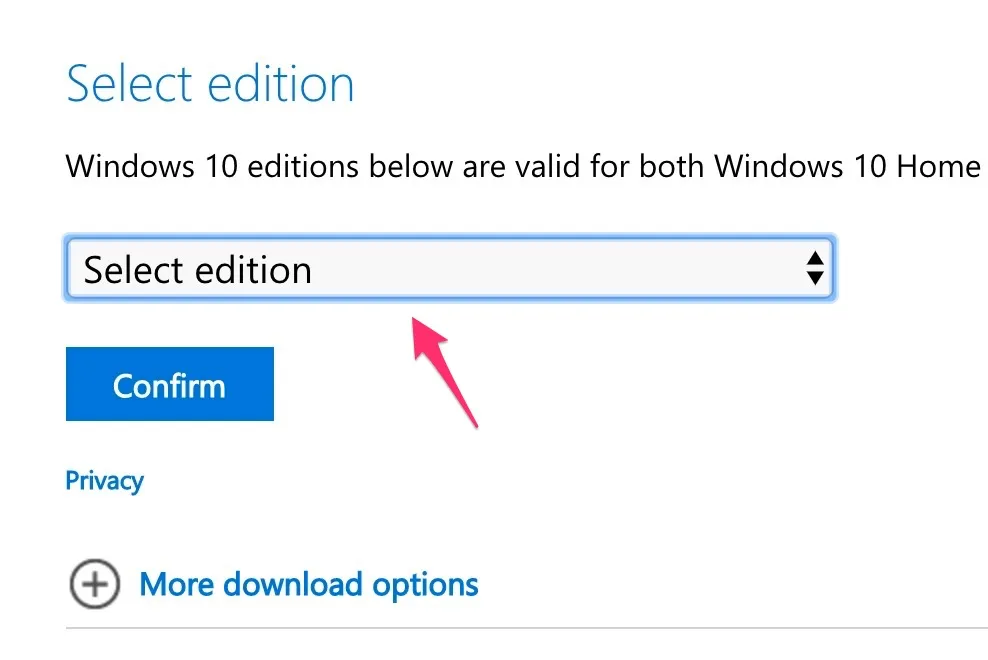
Để tải về file ISO cài đặt Windows 10, đầu tiên bạn hãy truy cập vào địa chỉ https://goo.gl/oD6qEo, lựa chọn phiên bản Windows 10 cần tải tại mục Select edition (Windows 10, Windows 10 N và Windows 10 Single Language) rồi nhấn Confirm để chuyển sang bước tiếp theo.
Tiếp theo, bạn hãy lựa chọn ngôn ngữ cài đặt tương ứng (thường là English). Nếu máy tính có nhiều hơn 3 GB RAM, người dùng phải tải về bản cài đặt 64-bit để tận dụng được hết bộ nhớ và ngược lại. Chờ một lát để quá trình tải về file ISO hoàn tất. Lưu ý, liên kết này chỉ có thời hạn trong vòng 24 tiếng.
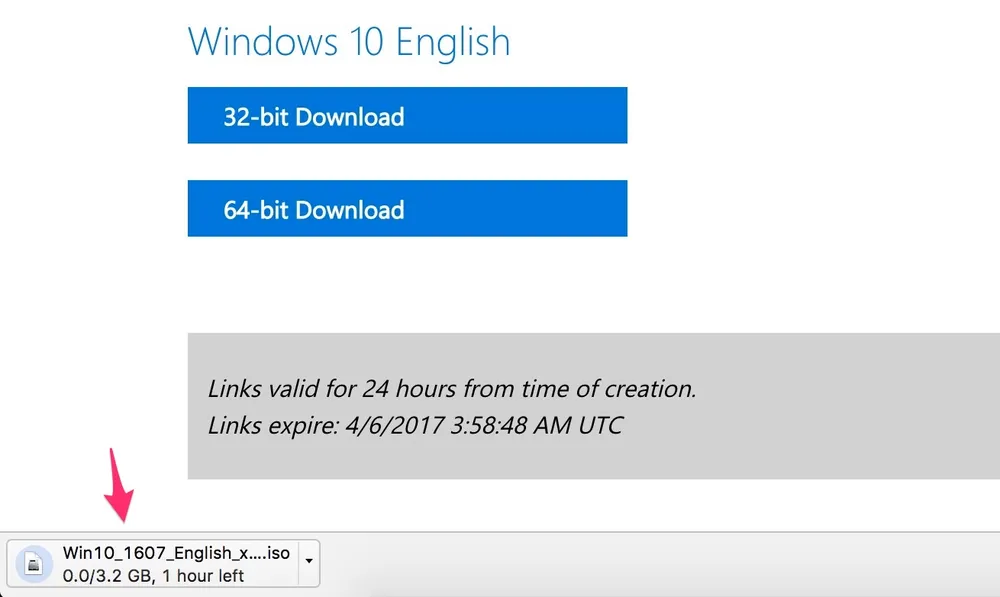
Khi đã có tập tin ISO, người dùng cần tải thêm về công cụ Windows 7 usb/dvd download tool tại https://goo.gl/XQNV4D để tạo USB cài đặt Windows 10. Lưu ý, bạn hãy sao lưu lại toàn bộ dữ liệu trên USB trước khi thực hiện việc tạo bộ cài.
Nếu cảm thấy hữu ích, bạn đừng quên chia sẻ bài viết cho nhiều người cùng biết hoặc để lại bình luận khi gặp rắc rối trong quá trình sử dụng.
Xem thêm: 4 bước tìm lại mật khẩu Wi-Fi khi lỡ quên - Laptop, smartphone và tablet đều có tính năng ghi nhớ mật khẩu Wi-Fi và tự động kết nối nếu bạn đã từng truy cập trước đó. Chính vì điều này nên đã có không ít người quên mất mật khẩu sau một thời gian dài sử dụng.
